如何将自己的web网页发布到tomcat
将自己的web网页发布到Tomcat的核心步骤包括:安装Tomcat、配置Tomcat、打包Web应用、部署到Tomcat、启动Tomcat、访问网页。其中,安装Tomcat是最基础的一步,确保Tomcat服务器在本地或服务器上正确安装和运行。下面我们将详细展开如何完成这些步骤。
一、安装Tomcat
1、下载Tomcat
首先,你需要从Apache官方Tomcat网站(http://tomcat.apache.org)下载适合你操作系统的Tomcat版本。Tomcat目前有多个版本,如8.x、9.x、10.x等,建议选择稳定的最新版本。
2、解压Tomcat
下载完成后,将压缩包解压到一个合适的目录中。建议将其放置在一个路径简单且不包含空格的目录中,例如:C:ApacheTomcat 或 /usr/local/tomcat。
3、设置环境变量
为确保系统可以找到Tomcat的可执行文件,你需要设置环境变量。以Windows系统为例:
右键“计算机”,选择“属性”。
点击“高级系统设置”。
在“系统属性”窗口中,点击“环境变量”。
在“系统变量”中,点击“新建”,添加 CATALINA_HOME,值为Tomcat的安装路径。
在“系统变量”中,找到 PATH,编辑并在末尾添加 %CATALINA_HOME%bin。
对于Linux系统,可以在 .bashrc 或 .profile 文件中添加:
export CATALINA_HOME=/usr/local/tomcat
export PATH=$CATALINA_HOME/bin:$PATH
然后执行 source .bashrc 或 source .profile 使修改生效。
二、配置Tomcat
1、编辑配置文件
Tomcat的主要配置文件位于 conf/server.xml。在这个文件中,你可以配置服务器端口、主机名、连接器等。默认情况下,Tomcat监听8080端口,你可以根据需要修改。
connectionTimeout="20000" redirectPort="8443" /> 2、用户权限配置 如果你需要通过Tomcat管理控制台管理应用(如上传WAR包),你需要在 conf/tomcat-users.xml 文件中添加用户和角色。例如: 三、打包Web应用 1、创建项目结构 一个标准的Java Web应用结构通常包括以下几个目录: /myapp /WEB-INF /classes /lib /web.xml /META-INF /static /templates index.html 2、打包成WAR文件 使用Maven或Gradle等构建工具,可以方便地将项目打包成WAR文件。以Maven为例: mvn clean package 执行上述命令后,会在 target 目录下生成一个 myapp.war 文件。 四、部署到Tomcat 1、复制WAR文件 将生成的WAR文件复制到Tomcat的 webapps 目录下。Tomcat会自动解压并部署应用。 2、使用管理控制台部署 通过浏览器访问 http://localhost:8080/manager/html,并使用前面配置的用户名和密码登录。在“Deploy”部分,选择WAR文件上传并部署。 五、启动Tomcat 1、启动服务 在命令行中,进入Tomcat的 bin 目录,执行以下命令启动Tomcat: ./startup.sh # Linux startup.bat # Windows 你也可以通过 catalina.sh start 或 catalina.bat start 命令启动。 2、检查启动日志 启动后,可以查看 logs/catalina.out 文件确认Tomcat是否成功启动以及是否有错误信息。 六、访问网页 1、通过浏览器访问 打开浏览器,输入 http://localhost:8080/myapp,你应该可以看到你的Web应用首页。 2、配置虚拟主机(可选) 如果你希望通过域名访问应用,可以在 conf/server.xml 中配置虚拟主机。例如: 然后在DNS中配置域名指向服务器IP。 七、常见问题及解决方案 1、端口占用问题 如果Tomcat启动时提示端口8080被占用,可以修改 conf/server.xml 中的端口号,或终止占用该端口的进程。 2、内存不足问题 对于大型应用,可能需要增加Tomcat的内存配置。在 bin/catalina.sh 或 bin/setenv.sh 中增加: export JAVA_OPTS="-Xms512m -Xmx1024m" 这将设置JVM的初始和最大内存为512MB和1024MB。 3、乱码问题 如果在使用过程中遇到中文乱码问题,确保在 conf/server.xml 中配置了正确的编码: connectionTimeout="20000" redirectPort="8443" URIEncoding="UTF-8" /> 八、推荐项目管理系统 在开发和部署Web应用过程中,项目管理系统可以极大地提高团队协作效率。以下是两个推荐的系统: 1、研发项目管理系统PingCode PingCode专注于研发项目管理,提供了从需求管理、任务分配、代码管理到发布管理的一站式解决方案,适合技术团队使用。 2、通用项目协作软件Worktile Worktile则是一个通用项目协作工具,支持任务管理、文件共享、即时通讯等功能,适合各类团队的项目协作需求。 通过以上步骤,相信你已经能够将自己的Web网页成功发布到Tomcat服务器上了。希望这篇详细的指南能够帮助你顺利完成部署任务。 相关问答FAQs: 1. 我该如何将我的web网页发布到tomcat服务器上?要将您的web网页发布到tomcat服务器上,您需要按照以下步骤进行操作: 步骤一:准备您的web网页确保您的web网页已经准备好并且包含所有所需的文件和资源,例如HTML、CSS、JavaScript和图像等。 步骤二:将web网页放置在正确的目录中将您的web网页文件夹复制到tomcat服务器的webapps目录下。确保您的网页文件夹的名称是唯一的,以避免与其他应用程序冲突。 步骤三:启动tomcat服务器启动tomcat服务器,并确保它已成功启动。 步骤四:访问您的web网页在浏览器中输入“http://localhost:8080/您的网页文件夹名称”,然后按下Enter键。您的web网页应该会显示在浏览器中。 2. 我可以在tomcat服务器上发布哪些类型的web网页?tomcat服务器支持发布各种类型的web网页,包括HTML、CSS、JavaScript、JSP、Servlet和Java类等。您可以使用这些技术来创建动态和交互式的web应用程序。 3. 我如何在tomcat服务器上配置我的web网页的访问权限?要配置您的web网页的访问权限,您可以使用tomcat服务器的配置文件web.xml。在这个文件中,您可以设置诸如用户身份验证、授权和安全等方面的配置。您可以根据您的需求自定义这些配置,以确保只有授权的用户可以访问您的web网页。 文章包含AI辅助创作,作者:Edit1,如若转载,请注明出处:https://docs.pingcode.com/baike/2961902